推奨スペック
Android
- OS:
- AndroidOS 12 以上
- SoC:
- Snapdragon 835 / Kirin980 (HUAWEI端末) / Exynos 9810 (Samsung端末) 相当
- RAM:
- 2GB以上
- GeekBench 5 でのスコア
-
マルチ:1600前後
シングル:400前後
iPhone
- iPhone 7 以上
新規追加機能
・アプリのアップデート通知
・URLスキームの実装
・VRモード中にプレイリスト画面の表示
・VRモード中に映像のズーム機能
既存機能の修正
・プレイリスト詳細画面のサムネイル押下時に動画再生を開始
・再生中に選択された視線操作を次の動画再生時にも引き継ぐ
・その他不具合の修正
4DMEDIAPLAYER/VRモードで画面が小さく表示される問題が発生しております。
現在改善に向けて対応を進めております。
ご不便をおかけしておりますが今しばらくお待ちください。
動画再生ではデータの通信料が大きくなります。ご利用前に必ずWi-Fiに接続してください。Wi-Fiの推奨速度は20~25Mbpsとなります。
アプリの利用・動画再生には空き容量が必要です。データフォルダやアプリの整理をしてご利用ください。
ご利用には、L-POINTサイトにアクセスして 会員登録 を行ってください。
当プレイヤーは、Google Play または App Store にてインストールいただけます。
バージョン2.0.0へのアップデートに伴い、画面設定が出来るようになりました。お好みに合わせてご利用ください。設定は以下の方法になります。
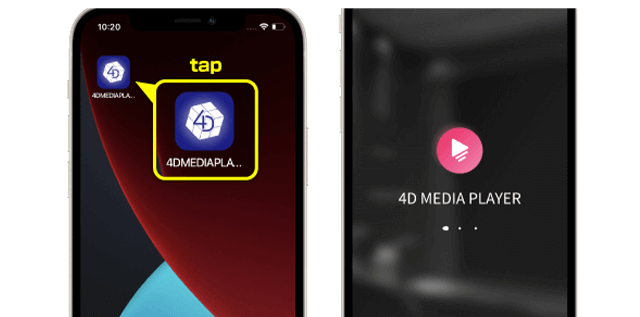
[ 4DMEDIAPLAYER ]を起動します。
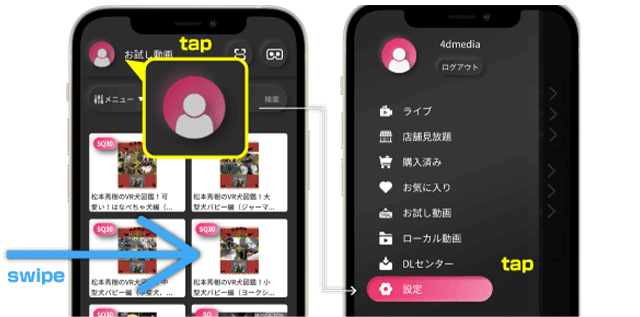
「画面左側から右側へスワイプ」または「左上のアイコン」を選択するとメニューが開きます。メニューから「設定」を選択してください。
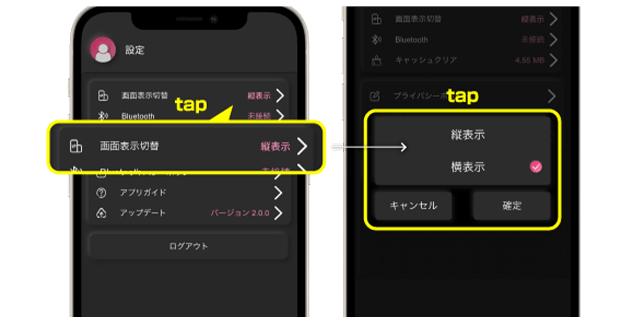
画面表示切替をタップすると設定が開きます。「横表示」を選択したら「確定」してください。
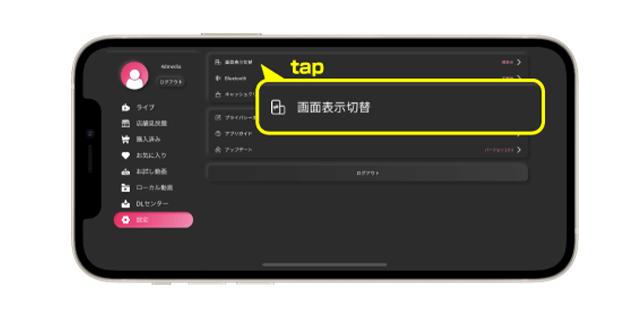
縦画面に戻したい場合「設定」からいつでも変更できます。

アプリを起動して、左側にある [ ログイン ] を選択。
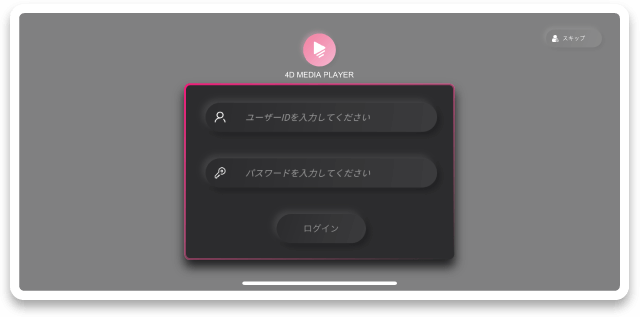
L-POINT提携サイトにてご登録された [ ユーザーID ] と [ パスワード ] を入力してログインを行ってください。
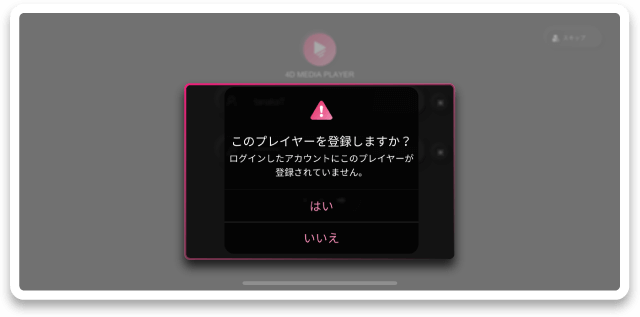
DPVR-4D / SKYWORTH-4D 等の専用デバイス または、D-PLAYER / Dimension Player 等の専用プレイヤーにてユーザーIDをご利用になった場合は、4DMEDIAPLAYER を起動した際に [ プレイヤー登録 ] を行ってからご利用ください。
4DMEDIAPLAYERのご利用にあたって、アプリ内の情報にアクセスする権限を付与しないとご利用いただけない機能がございます。
権限の付与方法については以下をご参照ください。
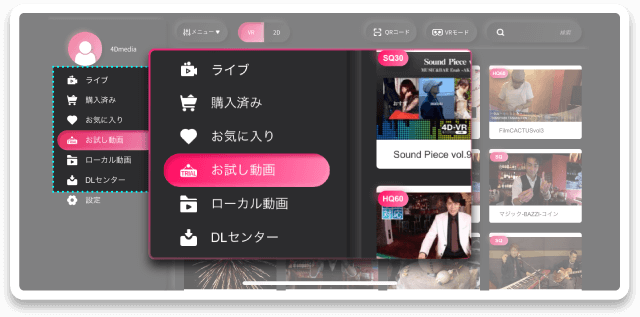
ご利用になりたい [ 項目 ] をお選びください。
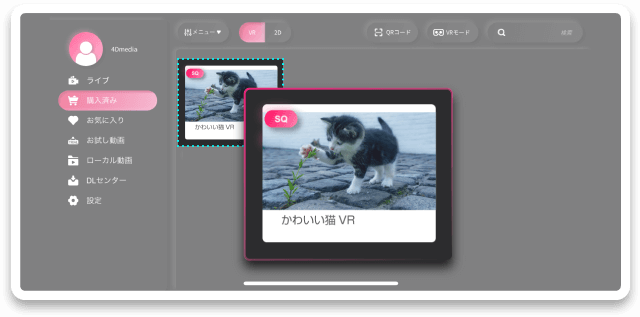
視聴したい動画の [ サムネイル ] を選択すると詳細を確認できます。
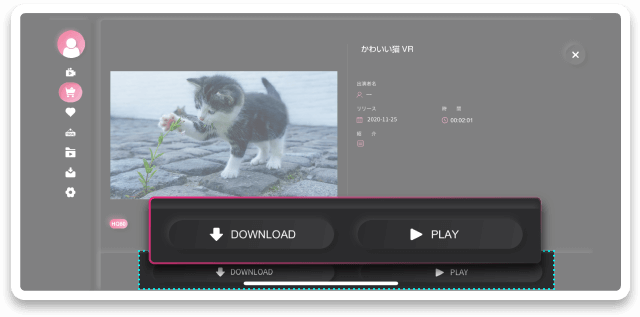
視聴方法は、二通りあります。
ライブ / お試し動画をご利用の場合
・[ PLAY ] より視聴いただけます。
購入済み動画をご利用の場合
・[ PLAY ] または [ DOWNLOAD ] のお好きな方をお選びいただけます。
・[ DOWNLOAD ] を選択された場合は、DLセンターに移動する必要があります。
※正常に動画が再生されない場合は、設定よりキャッシュクリアを行ってください。
4DMEDIAPLAYER標準の再生方法はストリーミング再生となります。
ストリーミング再生用動画は、ローカル再生に比べ画質が粗くなったり通信環境によっては遅延が発生することなどが考えられますのでご注意ください。
高画質のまま遅延なくお楽しみになりたい方は、プレイヤー内で動画詳細よりダウンロードを行いローカル再生にてお楽しみください。
オフラインの状態でローカル再生からプロテクト動画をご利用になる場合は、動画をご購入されたサイトにて詳細のご確認をお願いいたします。
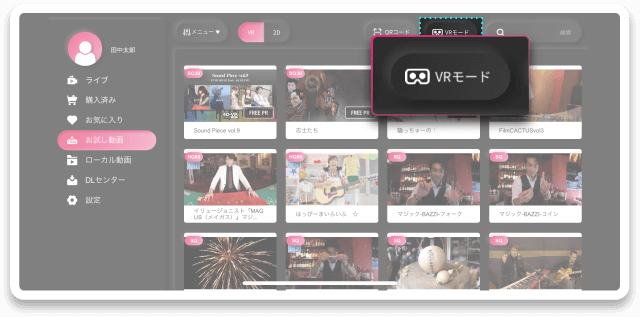
VR再生を行うには、デバイスにあったVRゴーグルを装着する必要があります。
VR再生は、上部メニュー「VRモード」よりいつでもご利用いただけます。
4DMEDIAPLAYERでは、購入動画からプレイヤー内にてファイルダウンロードをご利用いただけます。
パソコンからファイル転送を行うには、iPhoneの方はiTunesからファイル共有、Androidの方はWindowsからMoviesフォルダに転送する必要があります。
ファイルのダウンロード状況については、DLセンターにていつでもご確認いただけます。
ファイルが複数ある場合は全部まとめてダウンロードされます。途中で終えたい時はストップにて解除してください。
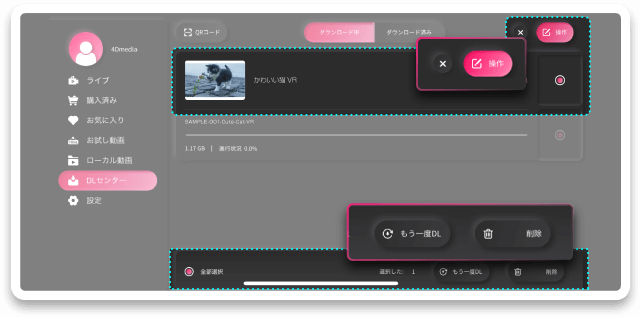
DLセンターでは、動画のダウンロード状況の確認や動画の削除・再ダウンロードを行うことができます。
ファイルを再ダウンロードしたい or 削除したい場合
DLを停止したい場合:ダウンロードメーターをタップするとストップされます。
複数ファイルのDLをやめたい場合:自動DLのチェックを外してください。
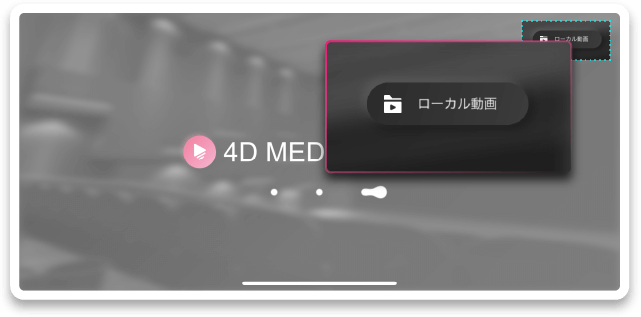
ネットに接続していない状態でご利用になりたい場合は、起動画面右上にある「 ローカル動画 」を選択してください。
ローカル動画では、デバイス本体に保存された動画を視聴いただけます。
マルチ:1600前後
シングル:400前後
プレイヤーからダウンロードした動画をご利用いただけます。
ダウンロード状況の確認・削除・再ダウンロードができます。
Bluetoothの接続・キャッシュクリア・アップデート等をご利用できます。
※Bluetoothのご利用には、プレイヤーにBluetoothの権限を付与する必要があります。
一部提携サイトにてお気に入り登録された動画が表示されます。
※購入済み動画の場合、こちらからも再生できます
絞り込み機能等をご利用いただけます。
種類:動画タイプ / 並べ替え / メーカー / ジャンル / 出演者名 / VR写真集 / 字幕機能
QRコードまたはURLを使って動画をダウンロードできます。
※QRコードのご利用には、プレイヤーにカメラの権限を付与する必要があります。
※URL/コード入力のご利用のサイトによっては対応していない場合がございます。
VR専用機器を使用して、3D立体映像で作られた操作画面にて動画の選択・再生等を行うことができます。
Bluetooth接続はこちらからご利用いただけます。
※Bluetoothのご利用には、プレイヤーにBluetoothの権限を付与する必要があります。
プレイヤーの特徴や機能について簡単にご説明しております。
現在のバージョンを確認できます。
また、こちらからアプリストアを起動してアップデートを行えます。
プレイヤーからL-POINTアカウントの連携を解除する場合にご利用ください。
再生 / 一時停止 / もどる / すすむ / リセンター 等をご利用いただけます。
[ ] 再生開始時 ( 00:00:00 ) にもどる
[ ] 動画の表示位置をリセットします
サムネイル選択でシーン移動できます。
※分割動画のみパート別にサムネイル表示されます。
※販売時期により、パート別サムネイルに未対応の場合がございます。